Administrar archivos multimedia
Los administradores y gerentes del portal con permiso para cargar medios pueden agregar archivos multimedia y direcciones URL al portal para verlos en la aplicación.
Requisitos para adjuntar archivos:
- Formatos admitidos: PNG, JPG, GIF, PDF
- Tamaño máximo de archivo: 80 MB
- Caracteres de nombre de archivo no válidos: & # \ / : * ? " < > | +
- Límite máximo de carga de archivos PDF: 30 páginas
Hay dos formas de agregar elementos multimedia a su portal:
1. Pestaña Biblioteca multimedia
1. Inicie sesión en el portal en www.datecodegenie.com utilizando el navegador recomendado. Consulte ¿Qué navegador de Internet debo utilizar para acceder a mi portal DateCodeGenie®?
2. Haga clic en la pestaña Biblioteca multimedia en la barra lateral.
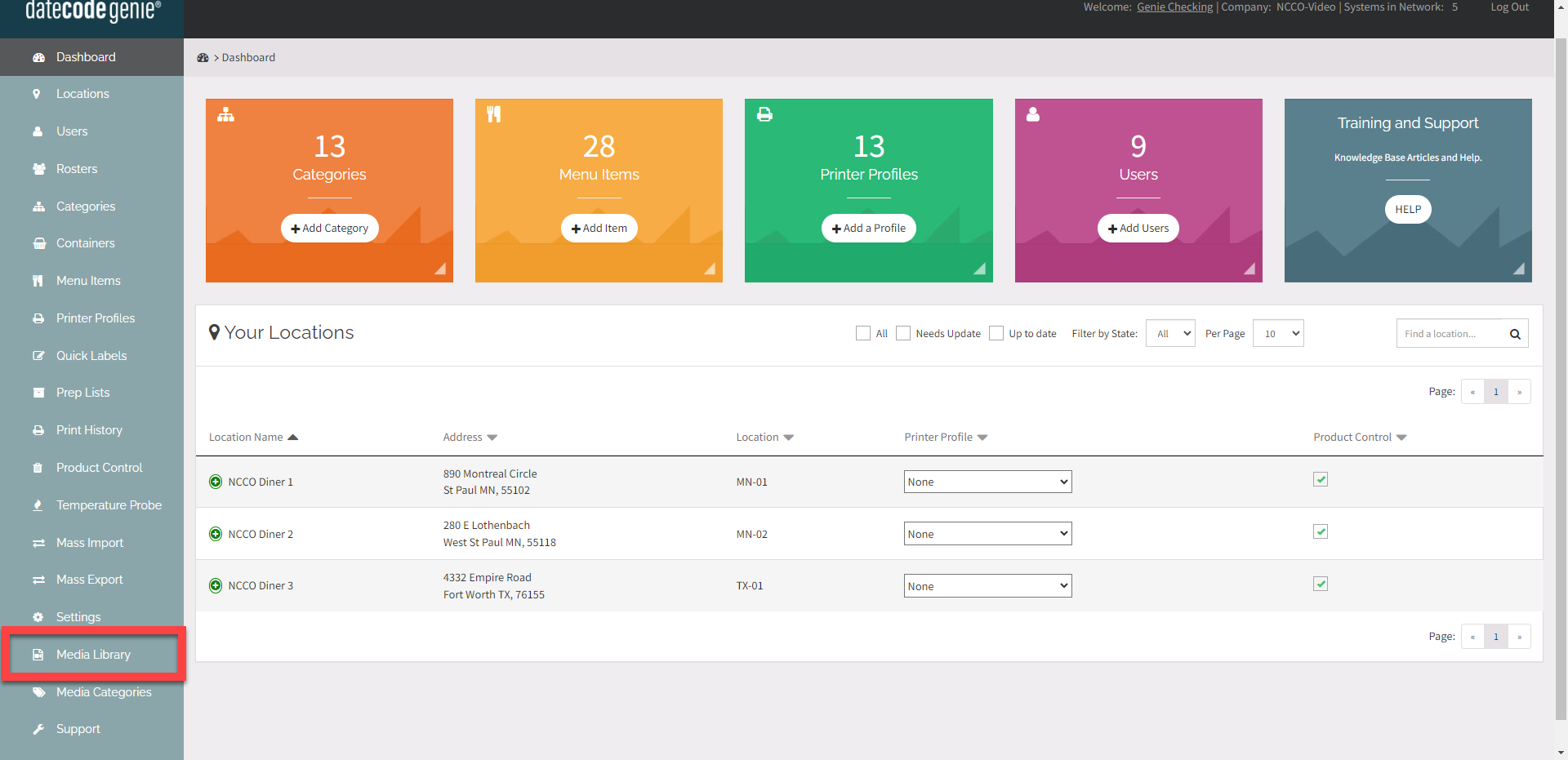
3. Haga clic en el botón +Agregar elemento multimedia o haga clic en un elemento multimedia existente para editarlo.
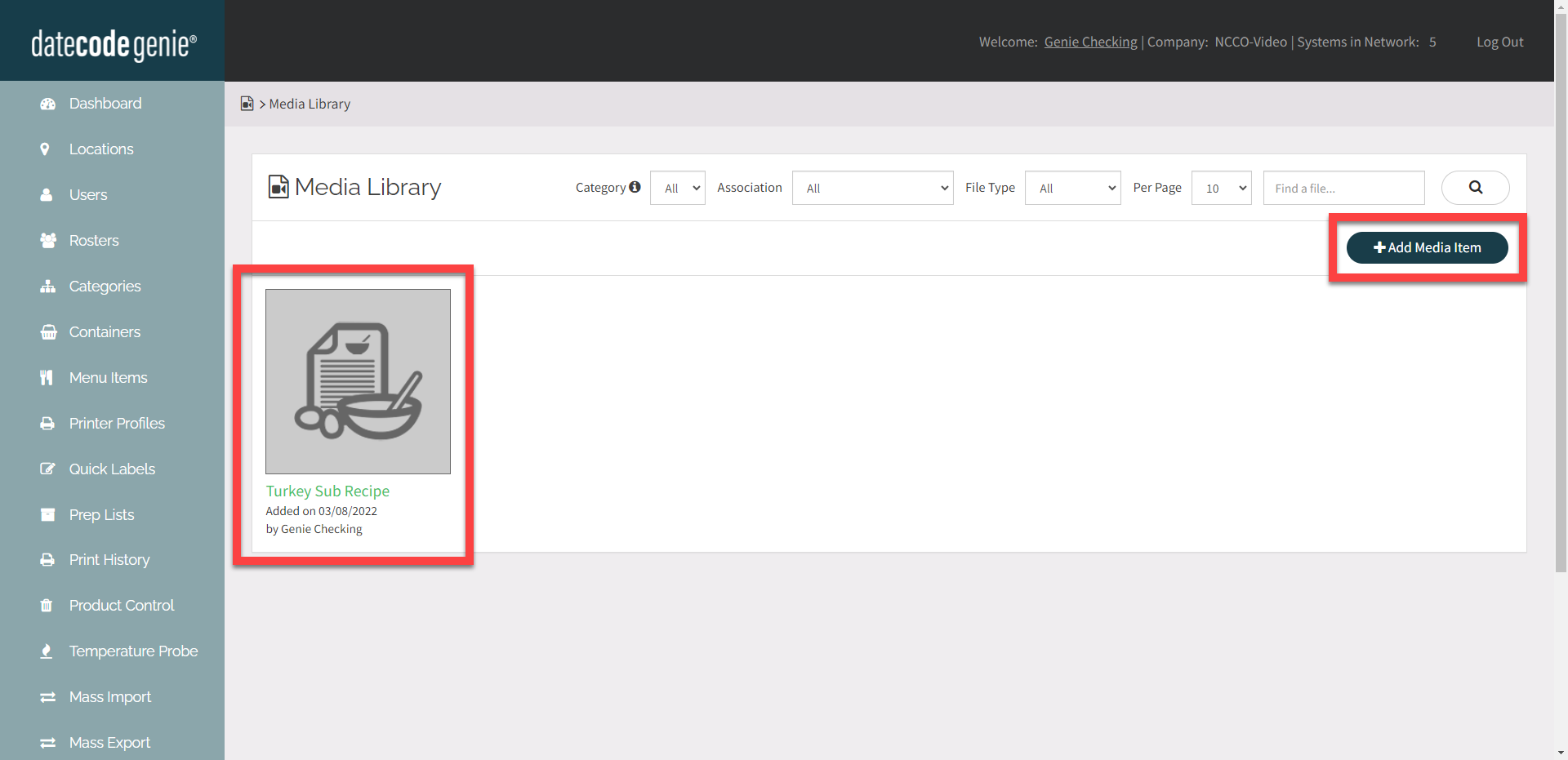
4. OPCIONAL: Seleccione el elemento del menú del menú desplegable Elemento si lo desea.
NOTA
Los elementos multimedia solo se pueden asociar con un elemento del menú.
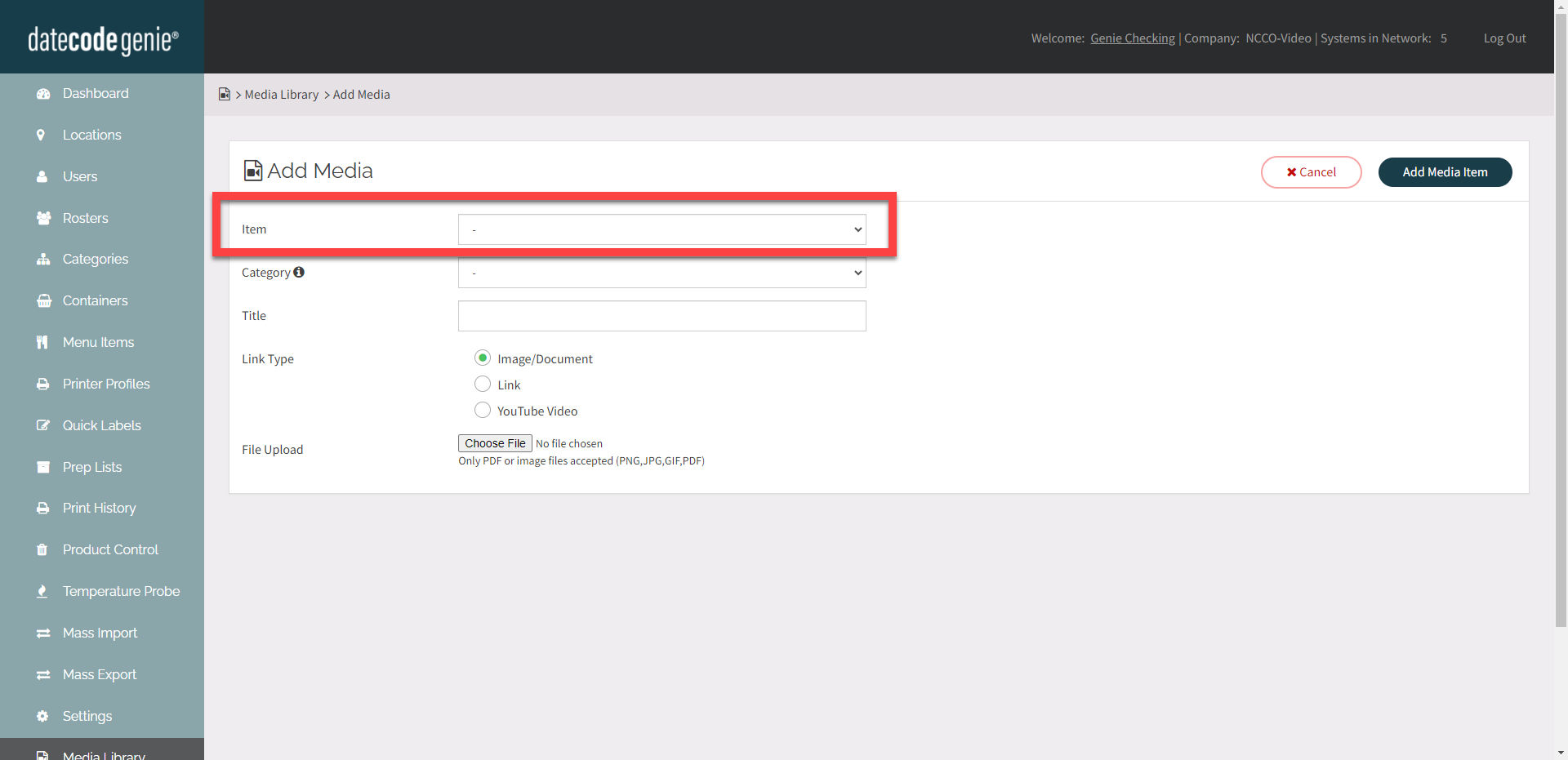
5. OPCIONAL: Seleccione la categoría de medio en el menú desplegable Categoría .
NOTA
Los elementos multimedia solo se pueden asignar a una categoría.
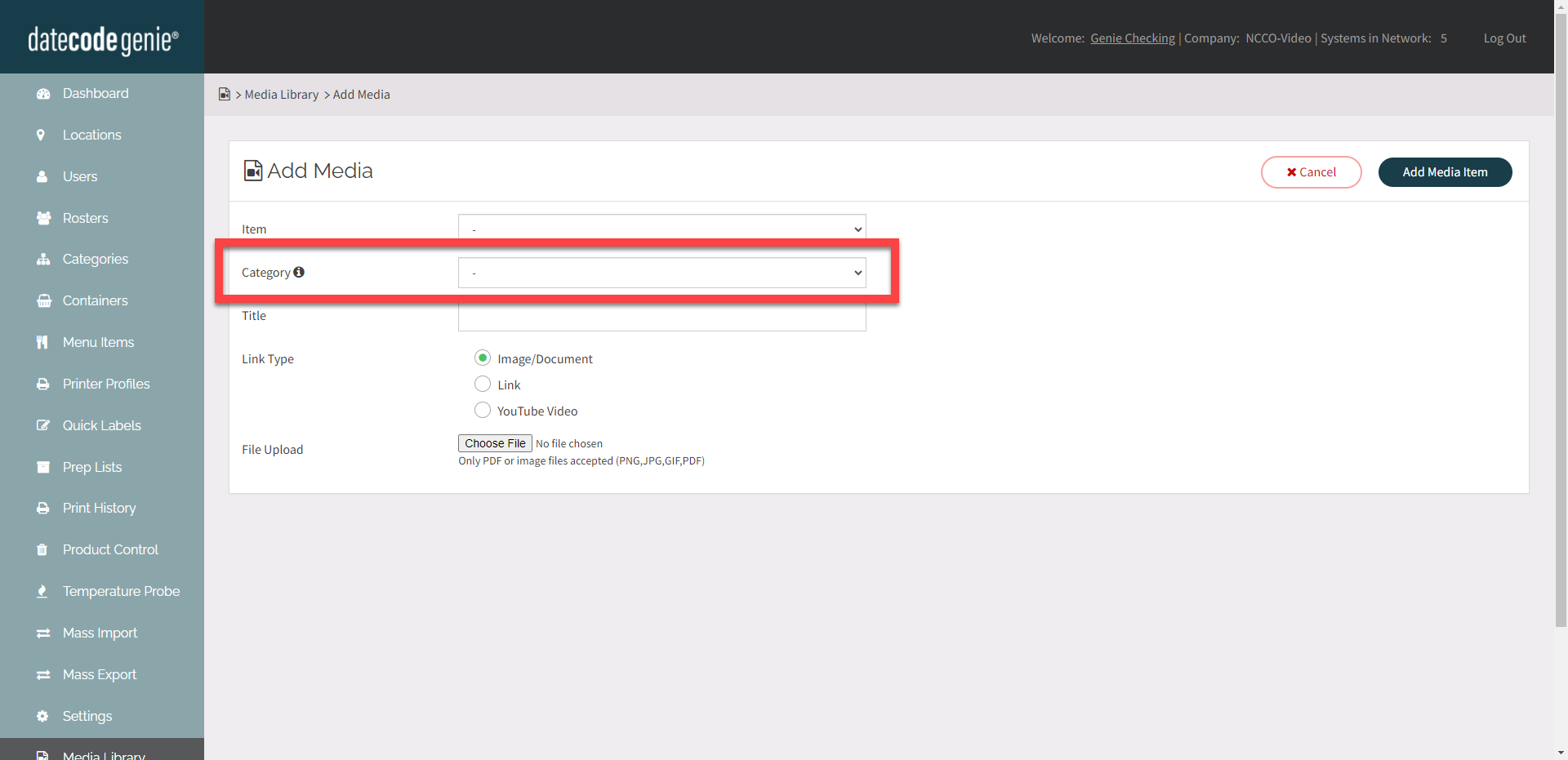
6. Ingrese el título .
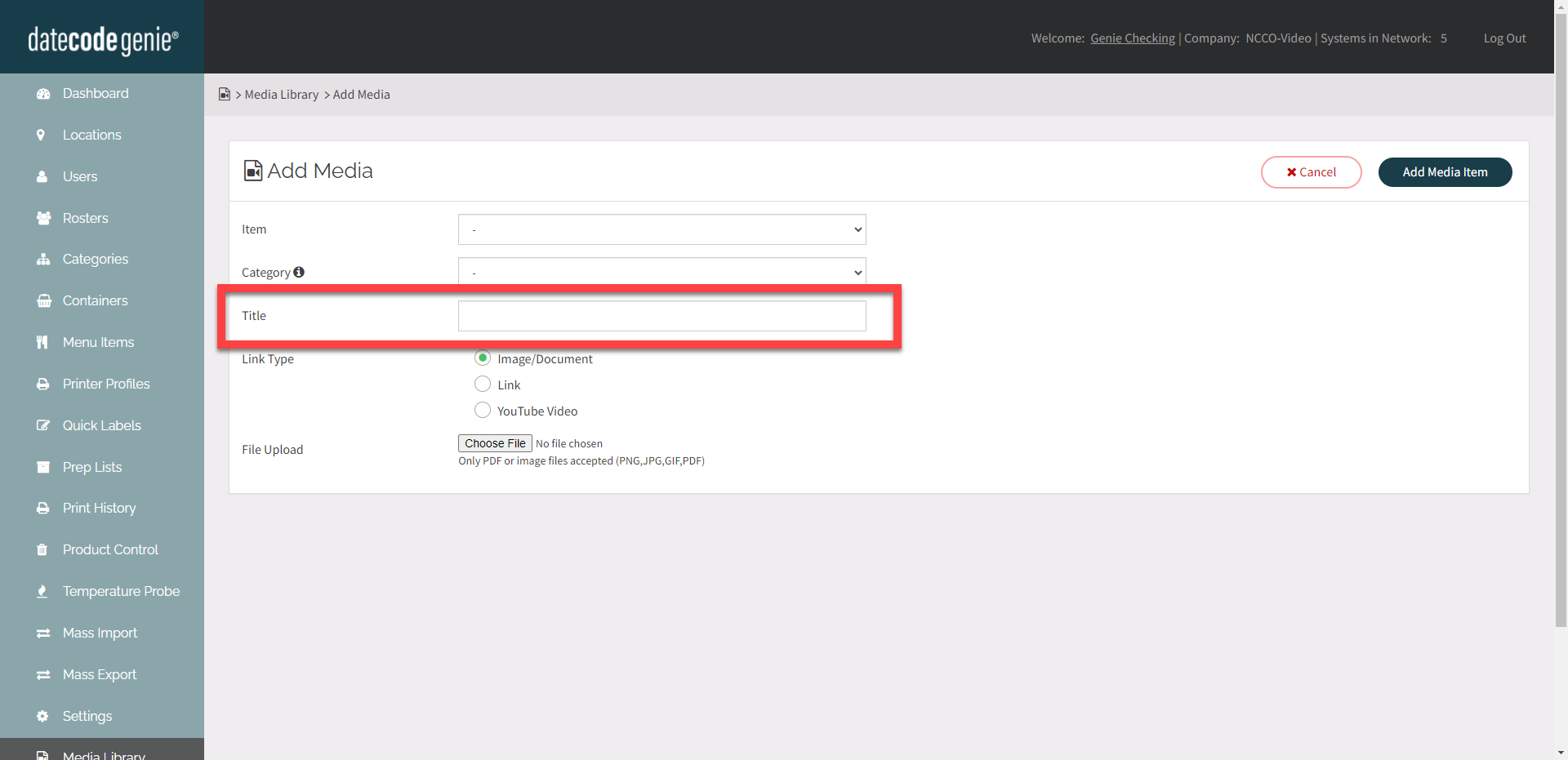
7. Seleccione el tipo de elemento multimedia en Tipo de enlace .
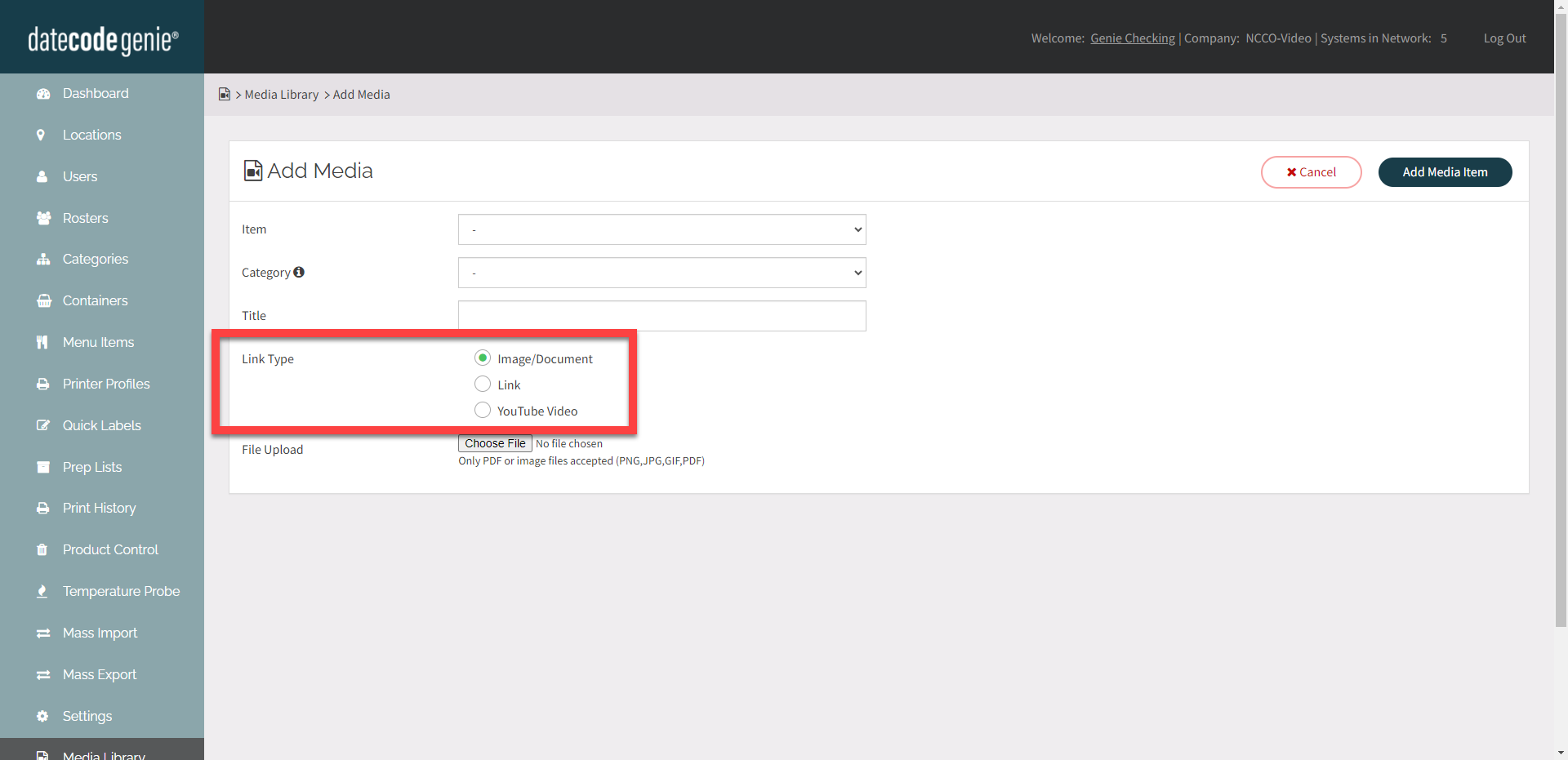
8. Agregue URL o cargue archivo.
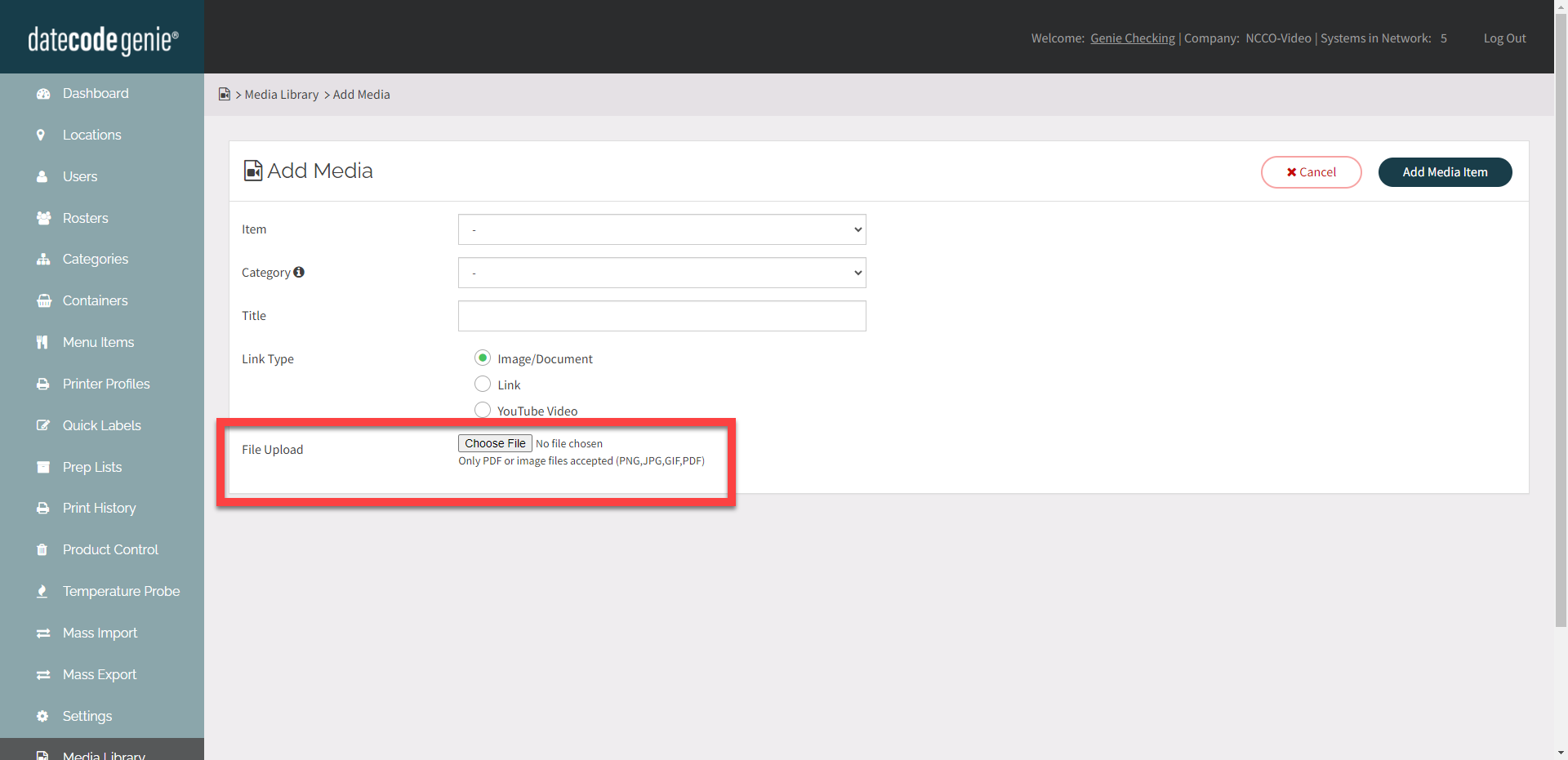 |
 |
9. Haga clic en el botón Agregar elemento multimedia .
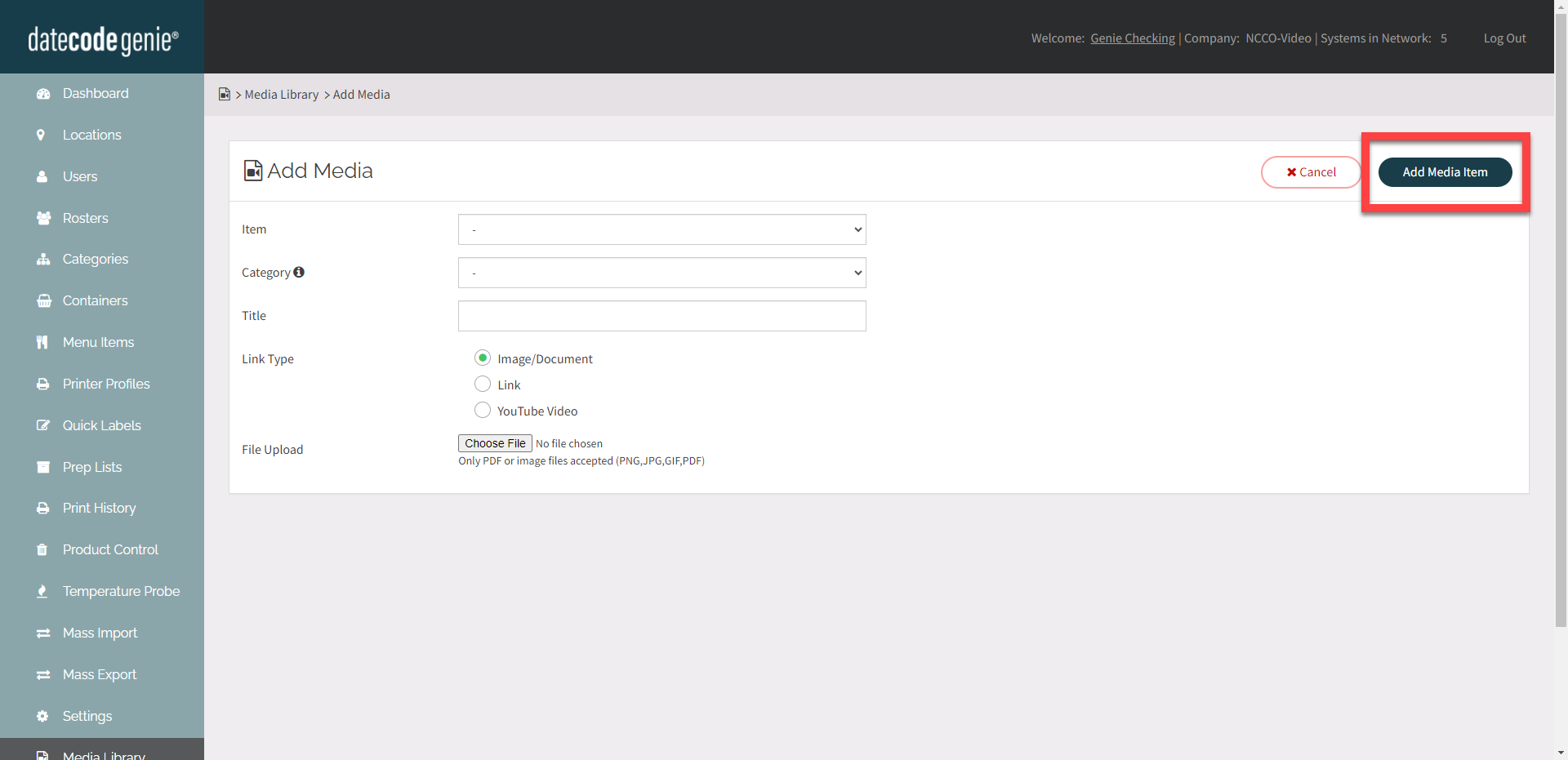
2. Pestaña de elementos del menú
1. Inicie sesión en el portal en www.datecodegenie.com utilizando el navegador recomendado. Consulte ¿Qué navegador de Internet debo utilizar para acceder a mi portal DateCodeGenie®?
2. Haga clic en la pestaña Elementos del menú en la barra lateral.

3. Haga clic en el botón Editar (ícono de lápiz) para obtener un elemento del menú o crear un elemento nuevo; consulte ¿Qué es un elemento del menú y cómo puedo agregarlo o editarlo?

4. Desplácese hasta Archivos adjuntos del artículo .
NOTA
Cada elemento del menú puede tener un archivo y dos URL.
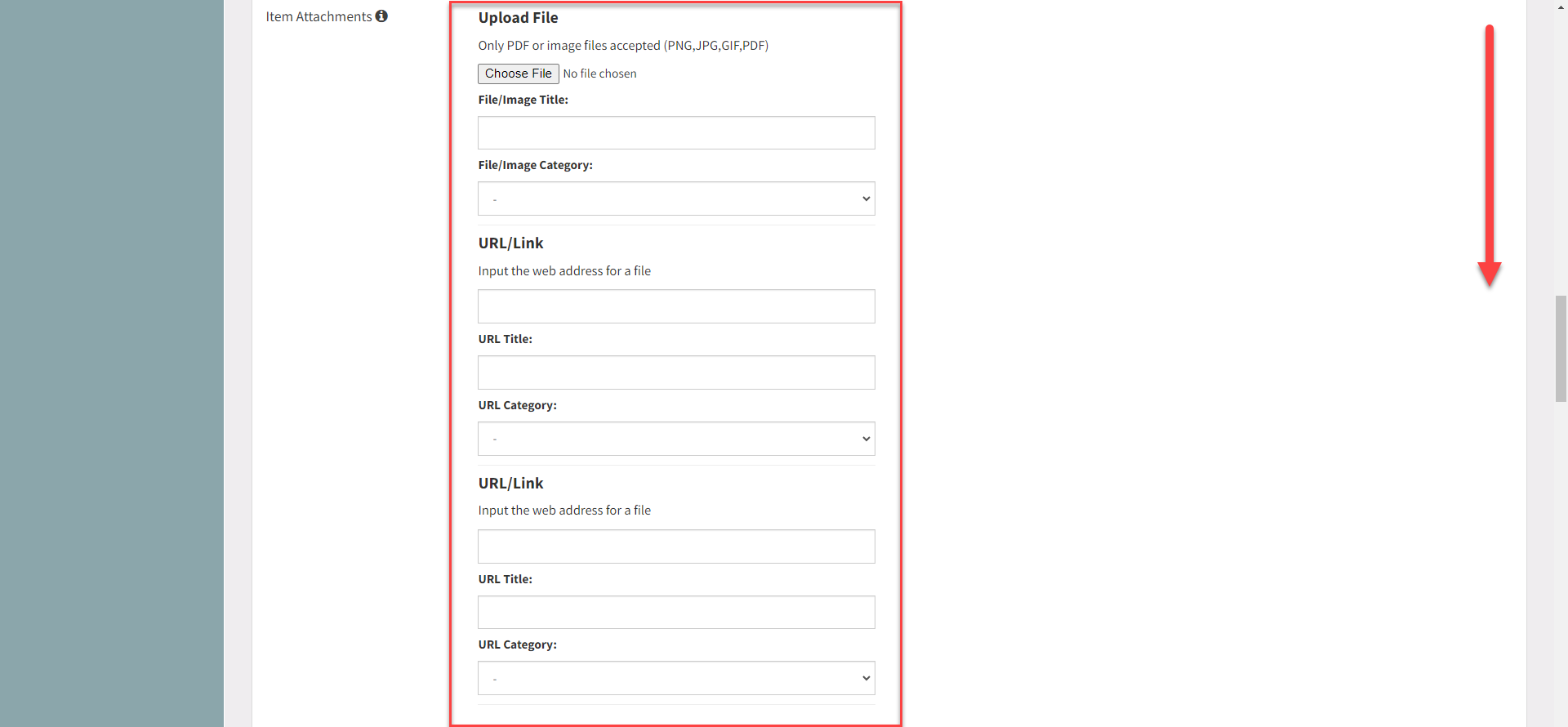
5. Subir archivo : haga clic en el botón Elegir archivo para elegir un archivo de su computadora para subirlo. Si lo desea, agregue el título o la categoría del archivo o la imagen.
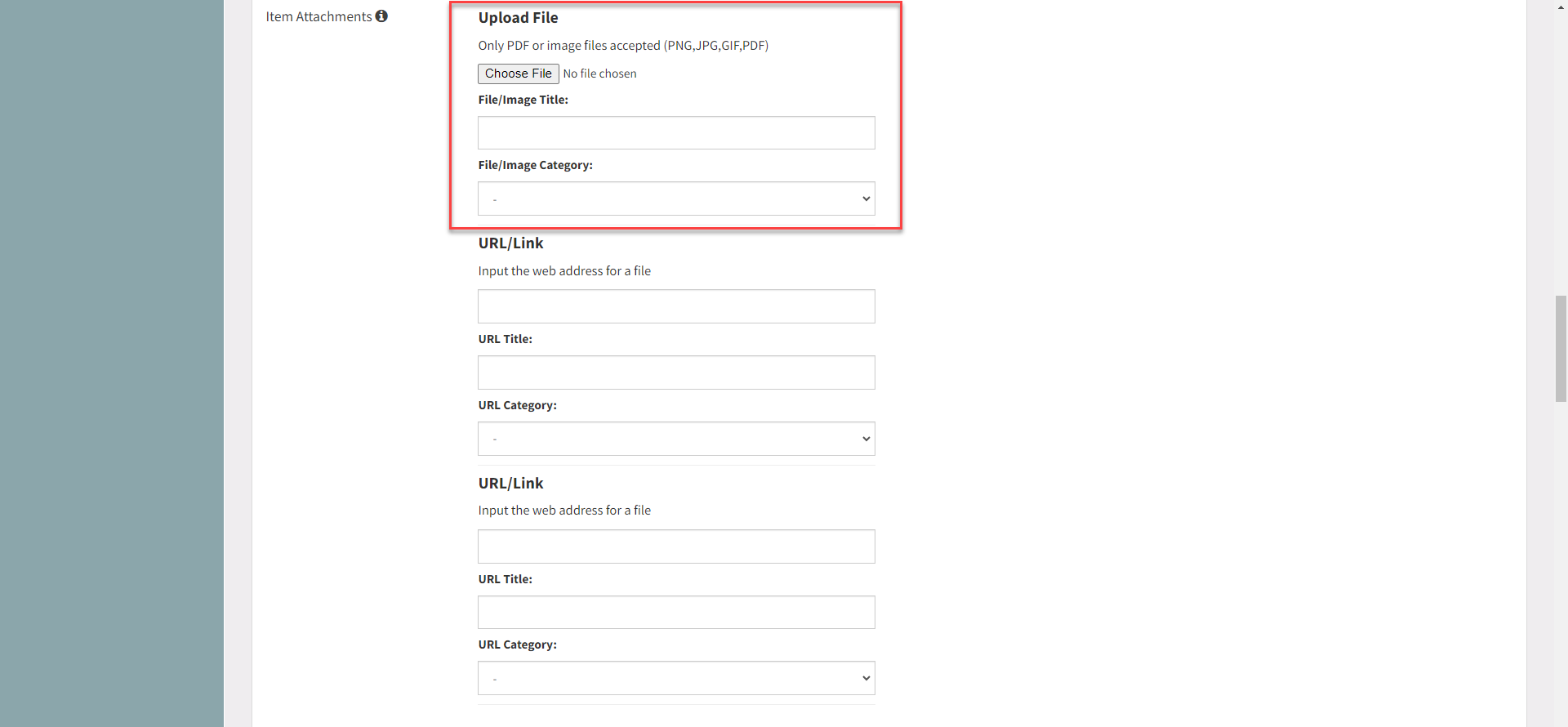
6. URL/Enlace : inserte la URL en el campo que se encuentra debajo de Ingresar la dirección web de un archivo . Agregue el título de la URL o la categoría de la URL si lo desea.
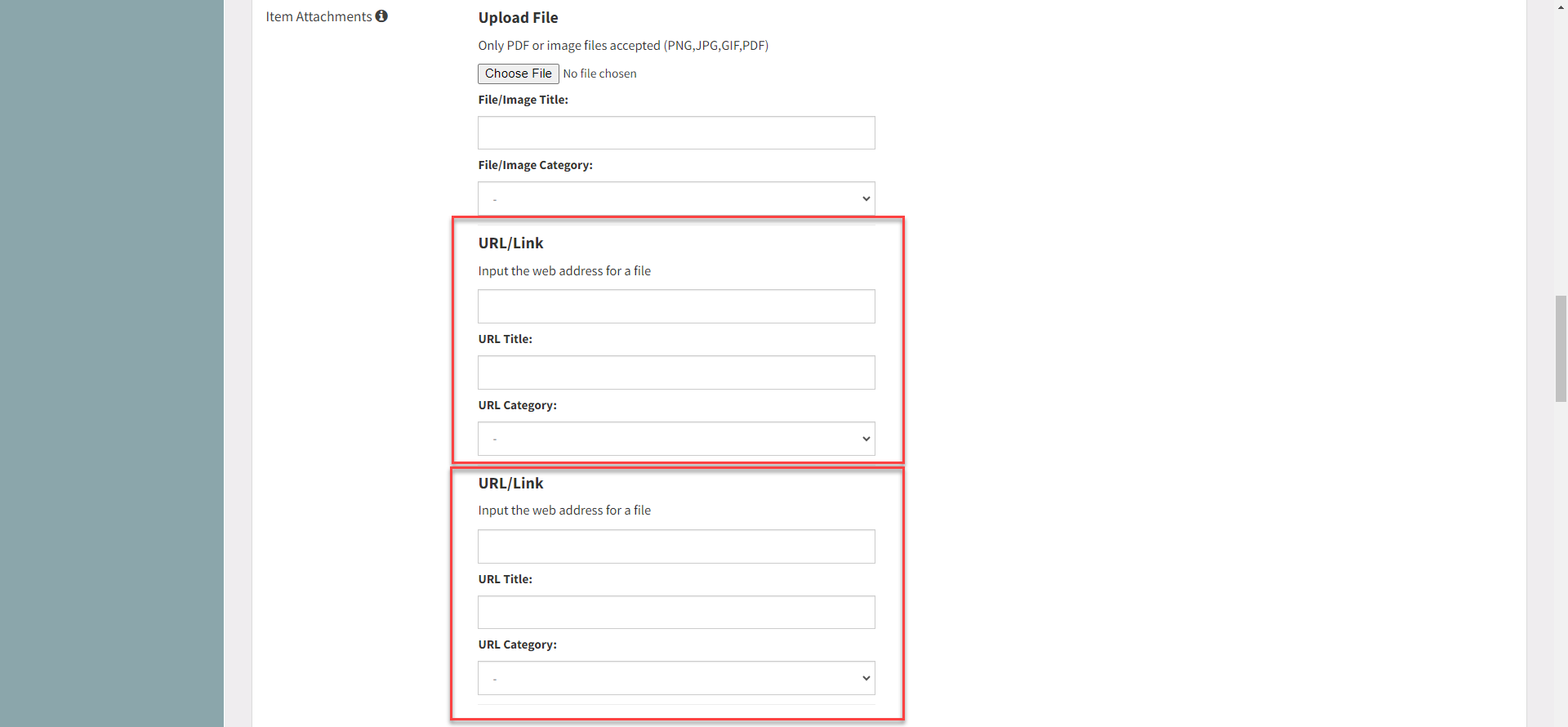
7. Desplácese para hacer clic en Guardar cambios .

CONSEJOS Y TRUCOS
- Se recomienda agregar y mantener archivos multimedia desde la biblioteca multimedia.
- Agregue categorías de medios para organizar los elementos de medios agregados, consulte Administrar categorías de medios


